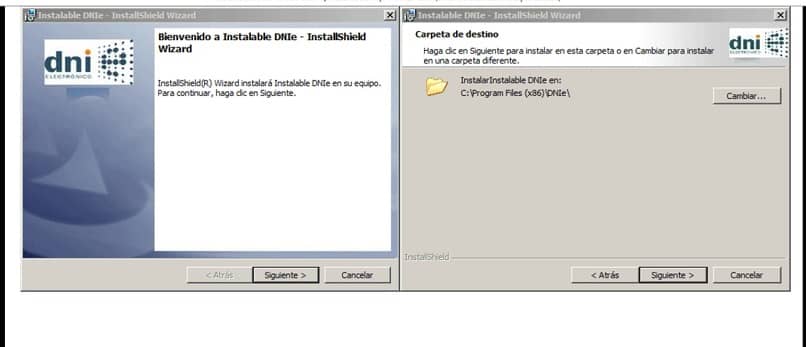Tienes que hacer algo proceso legal, fiscal, financiero, verifique los puntos de la licencia de conducir o cualquier otra solicitud en línea? Así que te sugerimos leer muy bien este artículo, aquí te enseñaremos cómo activar y renovar el Certificados electrónicos DNI Paso a paso.
¿Cómo puedes activar y renovar tu Certificado DNI online? – Paso a paso
Básicamente hay dos pasos muy sencillos que destacaremos a continuación:
Paso 1: Ir a la comisaría
- Si está haciendo esto por primera vez, programe una cita en línea en el sitio web oficial de la estación de policía y debe ir a la más cercana a su casa.
- Debes registrar los siguientes cobros: Acta de nacimiento, foto reciente, acta de registro y abonar una cantidad en efectivo.
- En la Comisaría encontrarás puntos de información de DNI, son máquinas con lector de huellas y DNI electrónico. Allí puede crear su PIN de activación y luego renovar su certificado DNI cuando sea necesario. Incluso con este certificado puede buscar personas por nombre y apellido para cualquier registro o información civil.
- Lo primero que necesitas es descargarlo. Software DNI en el sitio web del Cuerpo Nacional de Policía, Puede hacerlo desde su navegador Google Chrome preferiblemente, ya que no generará errores.
- Mientras estás en la página del Cuerpo Nacional de Policía, ve a la sección Área de descargas, haga clic en Windows.
- Te remitirá a la ventana Software para Windows, seleccione el que sea compatible con la versión que tiene instalada en su computadora y su procesador.
- Ahora comienza a descargar el certificado DNI haciendo clic en MDS, espere unos segundos, presione aceptary luego siga las instrucciones en las ventanas correspondientes haciendo clic en continuar, finalmente haga clic en instalación.
Paso 2: Configuración de hardware DNI
- Necesitarás uno dispositivo externo con lector de tarjetas inteligentes DNI 3.0, este se puede conectar a tu computadora activando un puerto USB, asegúrate de tener una buena marca.
- Para verificar si obtuvo la instalación de DNI, vaya al menú Iniciar Windows, Haga clic en Dispositivos e impresoras, Allí puede mostrarlo como tarjeta inteligente para verificar su correcta instalación.
¿Cómo utilizar el certificado DNI?
- Inserte la tarjeta DNI en la ranura del dispositivo para leer el chip. Al realizar este proceso en dispositivos e impresoras, debe reconocerlo como una tarjeta inteligente.
- Cuando inicia sesión en un sitio que solicita autenticación con un certificado DNI. ya sea adentro Inmuebles, o en otro sitio, lo detectará automáticamente, haga clic en aceptar.
- En el dialogo Tarjeta electrónica tu preguntarás BROCHE, colóquelo y finalmente haga clic en aceptar.
¿Cómo se activa y renueva su Certificado DNI online?
- Si su certificado DNI ha caducado, ha caducado o ya no funciona debido a la falta de uso, puede ve a la comisaría.
- En el punto de actualización verá la opción Operar con DNI electrónico, le pedirá que ingrese con el lector de DNI, haga clic en Principio.
- Ingrese su contraseña, incluso si la olvidó, el sistema le pedirá que coloque uno de sus dedos índice en el lector de huellas dactilares.
- Cuando sea reconocido, el sistema le pedirá que seleccione una nueva contraseña, confírmelo de nuevo.
- Luego se desplegarán tus datos e información del certificado DNI, allí te mostrarán un mensaje con fecha de vencimiento.
- Aquí también tendrás la opción actualización de certificado. por lo que habrá sido renovado. Luego le mostrará la nueva fecha de vencimiento. indicando que el certificado electrónico DNI ya es válido.
La identidad electrónica es un problema en el mundo actual de suma importancia para todos los ciudadanos. Por ello, esperamos que nuestro post sobre cómo activar y renovar certificados DNI te sea de utilidad para realizar procesos virtuales de forma rápida y segura.
¿Te ha resultado útil??
0 / 0